4月2024更新:使用我们的优化工具停止收到错误消息并减慢您的系统速度。 立即获取 此链接
- 下载并安装 修复工具在这里。
- 让它扫描你的电脑。
- 然后该工具将 修理你的电脑.
由计算机的BIOS引起的错误确实很危险并且令人讨厌。 这是由于以下事实:这些类型的错误甚至不允许操作系统加载并导致错误。 这些BIOS引起的错误之一是0199错误,系统安全性,尝试覆盖安全密码的次数。 修复此类错误可能会有些困难,但最终,这些修复至少可以使操作系统启动。 因此,我们将讨论一些相同的潜在相似解决方案。
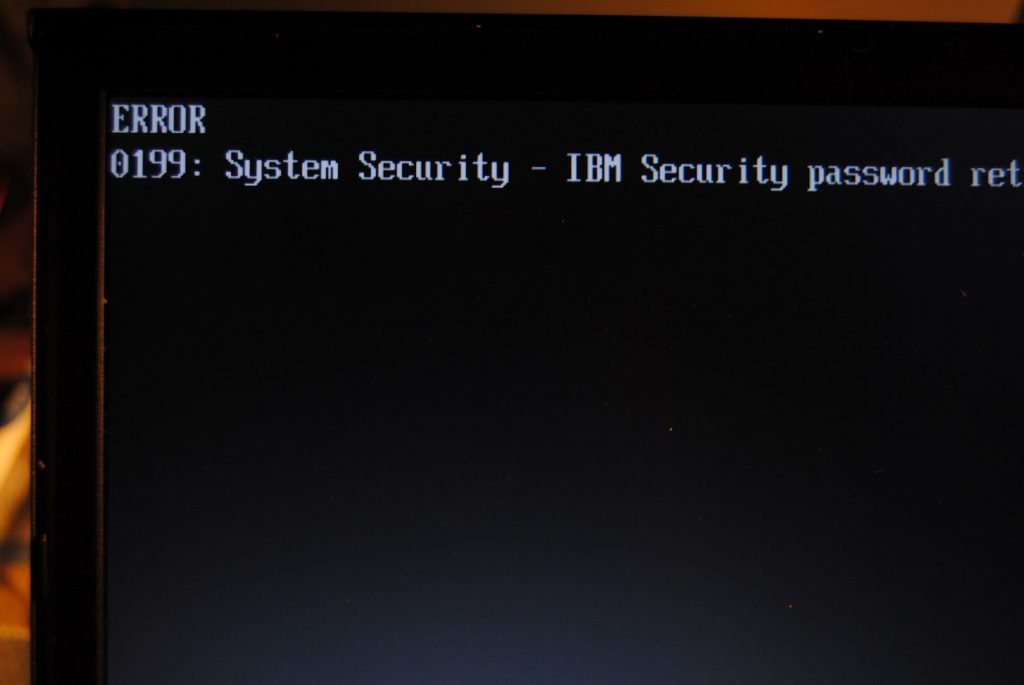
您将看到以下消息:
错误0199:系统安全-超过了安全密码重试次数
BIOS更新
主要解决方案是 更新系统BIOS 至5JKT48A或使用Lenovo系统更新的最新可用版本。 现在,可以通过输入正确的硬盘驱动器密码或输入管理员密码进入BIOS,F0199保存并退出来清除错误10。
卸下BIOS电池(无SPV钥匙)
如果您不能使用第一种方法来解决“ Windows错误0199安全密码重试次数超出”错误,或者如果您不知道该密钥,则可以通过从计算机上卸下BIOS电池来解决此问题。 。
2024年XNUMX月更新:
您现在可以使用此工具来防止 PC 问题,例如保护您免受文件丢失和恶意软件的侵害。 此外,它是优化计算机以获得最大性能的好方法。 该程序可轻松修复 Windows 系统上可能发生的常见错误 - 当您拥有触手可及的完美解决方案时,无需进行数小时的故障排除:
- 步骤1: 下载PC修复和优化工具 (Windows 10,8,7,XP,Vista - Microsoft金牌认证)。
- 步骤2:点击“开始扫描“找到可能导致PC问题的Windows注册表问题。
- 步骤3:点击“全部修复“解决所有问题。
注意:请记住,此过程将使您之前更改的所有BIOS设置都失去默认值。 所有超频频率也将重置为其默认值。
为此,请完全关闭计算机,然后拔下电源线。 然后打开表壳,寻找电池插槽(如手表)。 只需用拇指或螺丝刀将其卸下即可。
删除后,请等待几分钟,然后再将其放回原位。 将其放回原位后,重新启动计算机,看看问题是否已解决。
此步骤应重置所有BIOS设置和管理员密码(请输入密钥),这将生成错误“ Windows错误0199安全密码重试计数超过”。
恢复默认的BIOS设置
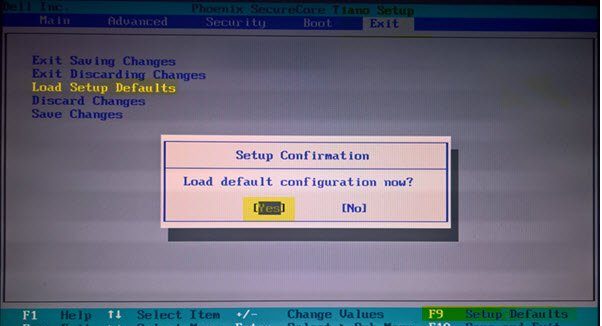
- 计算机启动时,按设置按钮。
- 在大多数情况下,对于Lenovo计算机,“设置”按钮为F1。 但是,如果F1键不起作用,请参阅用户手册。
- 如果UDC密钥受保护,请输入。
- 从BIOS菜单中,按F9恢复默认设置。
- 如果现在出现加载默认配置的提示,请选择是。
- 加载默认配置后,按F10保存更改。
- 退出BIOS。
- 重新启动计算机。
结论
通过重置默认的BIOS配置,可以轻松地纠正Windows错误0199“超过安全密码重试次数”。
但是,如果您忘记了UDC密码,则可能需要删除 CMOS 电池以使用跳线重置配置或手动重置BIOS。
https://forum.thinkpads.com/viewtopic.php?t=100139
专家提示: 如果这些方法都不起作用,此修复工具会扫描存储库并替换损坏或丢失的文件。 在问题是由于系统损坏引起的大多数情况下,它都能很好地工作。 该工具还将优化您的系统以最大限度地提高性能。 它可以通过以下方式下载 点击这里

CCNA,Web开发人员,PC疑难解答
我是计算机爱好者和实践IT专业人员。 我在计算机编程,硬件故障排除和维修方面拥有多年的经验。 我专注于Web开发和数据库设计。 我还拥有网络设计和故障排除的CCNA认证。

